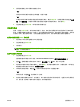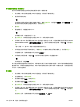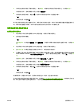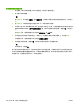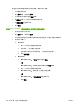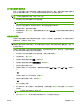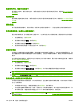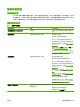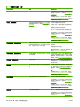HP Color LaserJet CM1312 MFP Series-User Guide
从软件发送传真
此部分包含使用本产品随附软件发送传真的基本说明。其它所有与软件相关的主题均包含在软件的“帮
助”中,您可以从软件程序的帮助菜单中打开这些主题。
满足以下要求时,您可以从计算机传真电子文档:
●
本产品直接连接到计算机或者通过 TCP/IP 网络连接到计算机。
●
计算机上安装了本产品软件。
●
计算机操作系统为 Microsoft Windows XP、Windows Vista、Mac OS X v10.3 或 Mac OS X v10.
4。
从软件发送传真(Windows XP 或 Vista)
根据所用系统不同,发送传真的步骤也有所不同。最为常见的步骤如下。
1.
单击开始,单击程序(或在 Windows XP 中单击所有程序),然后单击 Hewlett-Packard。
2.
单击 HP LaserJet 产品,然后单击发送传真。屏幕上会显示传真软件。
3.
输入一个或多个接收者的传真号码。
4.
将文档装入自动文档进纸器 (ADF) 的进纸盘。
5.
添加封页。(此步骤为可选步骤。)
6.
单击立即发送。
从软件发送传真 (Mac OS X v10.3)
1. 将文档装入自动文档进纸器 (ADF) 的进纸盘,或放在平板扫描仪上。
2. 打开 HP Director,然后单击传真。传真软件即会出现。
3.
在打印对话框中选择传真。
4.
输入一个或多个接收者的传真号码。
5.
添加封页(此步骤为可选步骤)。
6.
单击传真。
从软件发送传真 (Mac OS X v10.4)
使用 Mac OS X v10.4,您可以选择通过两种方法来从本产品软件发送传真。
要使用 HP Director 发送传真,请完成以下步骤:
1.
将文档装入自动文档进纸器 (ADF) 的进纸盘,或放在平板扫描仪上。
2.
在
dock 中单击图标以打开 HP Director,然后单击传真。屏幕上会显示 Apple 打印对话框。
3.
从 PDF 弹出式菜单中选择传真 PDF。
4.
在接收者中输入一个或多个接收者的传真号码。
5.
从调制解调器下选择本产品。
6.
单击传真。
ZHCN
使用传真
123